TortoiseSVNのリポジトリをバックアップする方法
TortoiseSVNでリポジトリのバックアップや移行を行う手順です。
まず、https://svn.apache.org/repos/asf/subversion/trunk/tools/server-side/svn-backup-dumps.pyをダウンロードします。
ダウンロードしたsvn-backup-dumps.pyはパスの通っている場所に格納してください。
フルバックアップをする
- コマンドプロンプトを起動する
- バックアップ先のディレクトリを作成する(e.g.
C:\svn-backup) - バックアップしたいリポジトリがあるディレクトリに移動する
C:\remote\doc.svnをバックアップしたい場合
cd C:\remote
- 以下のコマンドを実行でリポジトリのダンプファイルが作成されます
svn-backup-dumps.py {リポジトリ名} {バックアップ先ディレクトリ} > {ログファイル名}
# sample
svn-backup-dumps.py repo.svn c:\svn-backup > svn-backup.log
復元方法
- コマンドプロンプトを起動する
- 復元先のリポジトリを格納するディレクトリに移動する
- 以下のコマンドで新しいリポジトリを作成
svnadmin create {新規リポジトリ名}
# sample
svnadmin create recover.svn
- 以下のコマンドでダンプファイルからリポジトリをロードします
svnadmin load {新規リポジトリ名} < {ダンプファイル}
# sample
svnadmin load recover.svn < repo.svn.000000-000062.svndmp
コマンドラインツールが使用できない場合
TortoiseSVNインストール時にコマンドラインツールを追加していなかった場合、コマンドラインツールが使えません。その場合は下記の手順で追加できます。(手順はWindows10の場合になります)
- 設定>アプリ>アプリと機能でTortoiseSVNを選択
- 変更ボタン
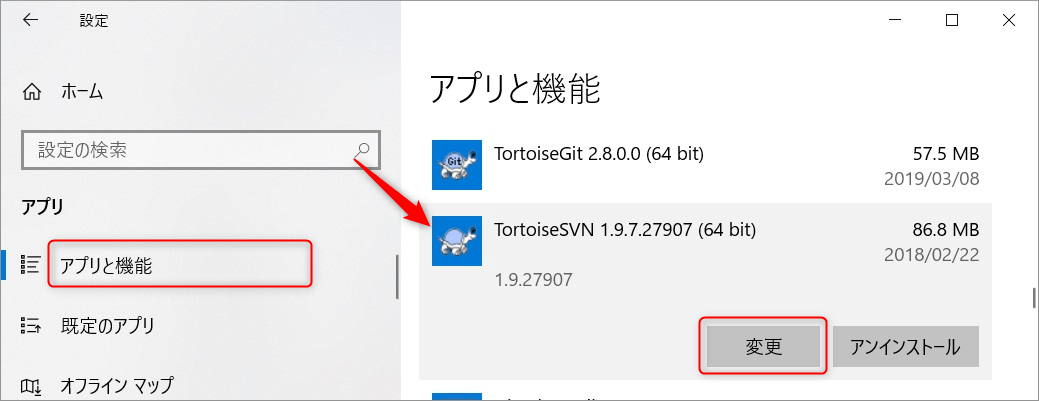
- Nextボタン
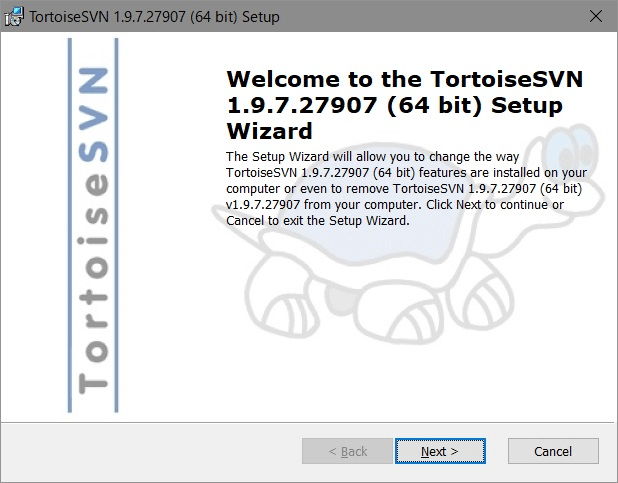
- Modifyボタン
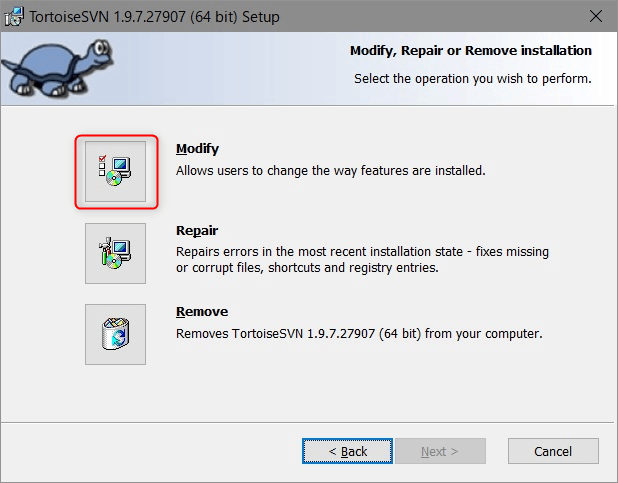
- command line client toolsをWill be installed on local hard driveにする
- Nextボタン

- Installボタン
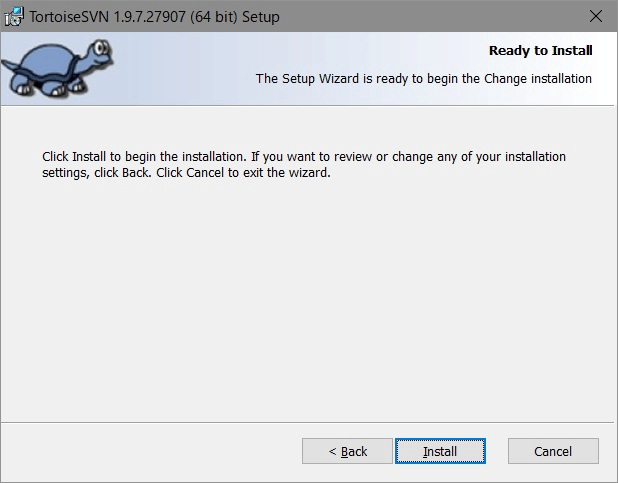
- インストール時のmsiファイルが見つからない場合、以下のようなダイアログが表示されます
指定されたmsiを再度ダウンロードしてきて配置し、OKボタンをクリックします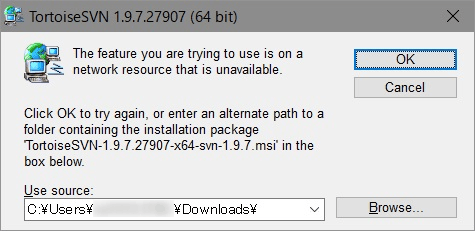
- Finishボタン
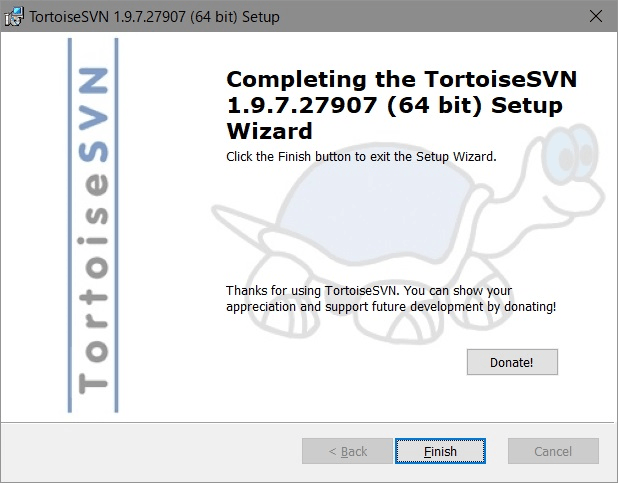
{TortoiseSVNインストールディレクトリ}\binにパスが通っていない場合はパスを通します
リポジトリの削除
リポジトリの削除はフォルダごと削除すればOKです。Windowsのコマンドなら削除したいリポジトリの親ディレクトリに移動して以下のコマンドで削除できます。
rmdir /S {リポジトリ名}

